So richten Sie Google Tag Manager ein
Google Tag Manager ist ein leistungsstarker, sehr empfehlenswerter, 100% kostenloser “Tag Manager”.
Sie ermöglicht es Ihnen, unter bestimmten Bedingungen Tracking-Code auszulösen, und ist sehr anpassungsfähig. Hier sind die grundlegenden Begriffe, die Sie lernen sollten:
- “Tag”: Ein Code- oder Skriptblock, der ausgelöst wird. Ein Tag wird in der Regel von einer dritten Partei eingefügt und beginnt mit “<script>”. GTM enthält auch leicht anpassbare Tags, die ohne Code konfiguriert werden können!
- “Auslöser”: Ein Auslöser ist der Zeitpunkt, zu dem ein Tag ausgelöst wird. Zum Beispiel könnte sie bei jedem Seitenaufruf oder nur bei bestimmten Seitenaufrufen oder Ereignissen erfolgen.
- “Container”: Alles in GTM (einschließlich Tags, Auslöser und mehr) befindet sich in einem Container.
Nachdem das erledigt ist, können wir unser Google Tag Manager-Konto einrichten…
1 – Gehen Sie zu Google Tag Manager und erstellen Sie ein Konto
Melden Sie sich zunächst bei Google Tag Manager an und wählen Sie ein Konto, mit dem Sie sich anmelden möchten. Wenn Sie noch kein Google-Konto haben, benötigen Sie eines.
Sobald Sie bei Google Tag Manager angemeldet sind, müssen Sie ein Google Tag Manager-Konto in der GTM-Oberfläche erstellen.
Klicken Sie auf dem Bildschirm auf “Konto erstellen”:
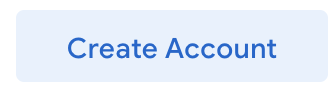
Wenn Sie ein GTM-Konto erstellen, werden Sie aufgefordert, dem Konto einen Namen zu geben und Ihren ersten Container zu erstellen.
Sie sollten “Web” als Zielplattform wählen.
Wir empfehlen, einen Containernamen in der Art von “[Your company] – Growform” zu wählen. So können Sie alle Ihre Growform-Tags und -Auslöser an einem Ort aufbewahren.
Sobald Sie einen Kontonamen und einen Containernamen ausgewählt haben, klicken Sie auf “Erstellen” und stimmen den Google-Bedingungen zu.
2 – Kopieren Sie den Google Tag Manager Code in Growform
Sobald Sie Ihr Konto und Ihren ersten Container erstellt haben, sehen Sie einen Bildschirm wie diesen, der Ihren gesamten Tag-Code enthält:
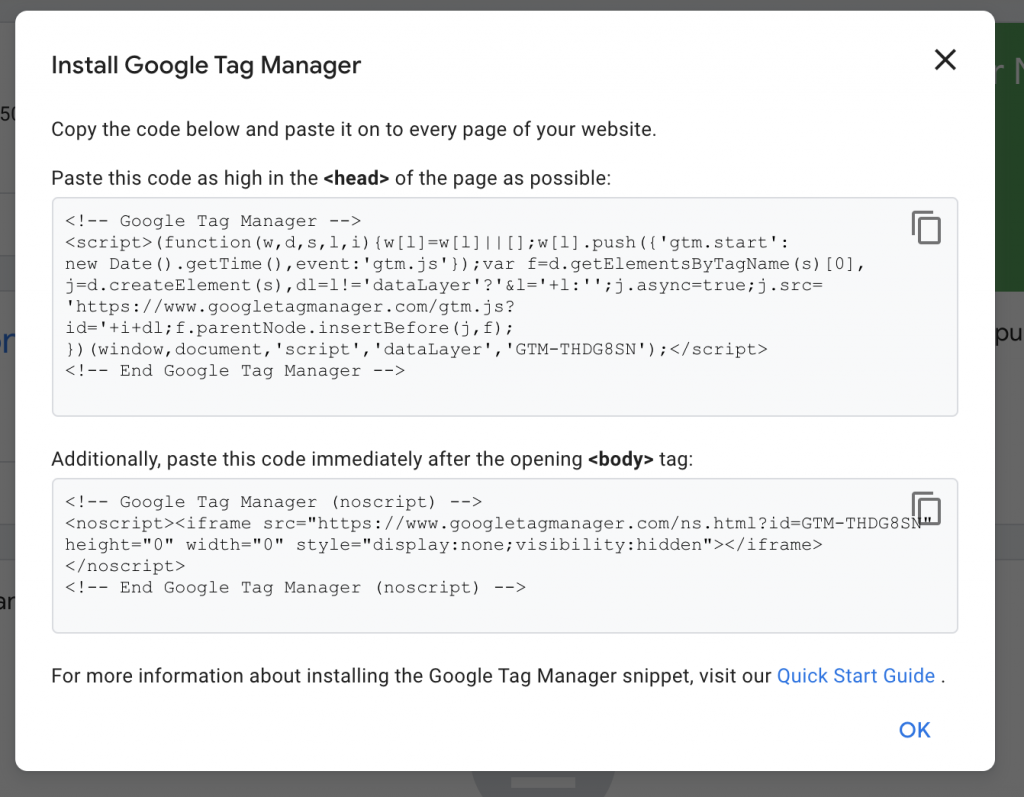
Öffnen Sie Ihre Formulareinstellungen in einer neuen Registerkarte (klicken Sie auf “Formulareinstellungen bearbeiten” in der oberen blauen Symbolleiste, wenn Sie ein Formular bearbeiten).
Suchen Sie dann das Feld “Custom script to fire on form submission” (Benutzerdefiniertes Skript, das bei der Übermittlung des Formulars ausgelöst wird) und fügen Sie die beiden Google-Tags aus diesem Schritt in das Feld ein, etwa so
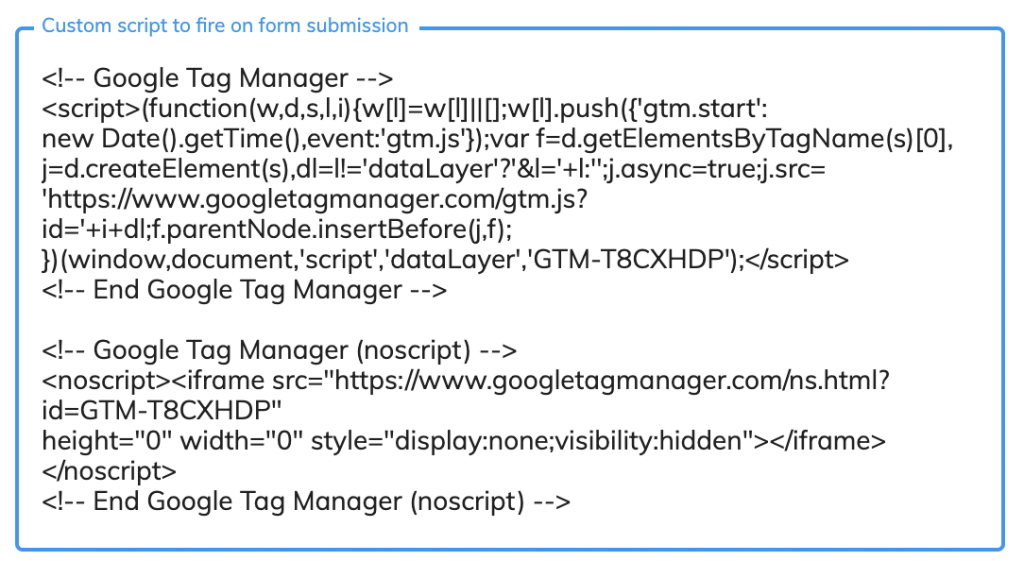
Wenn Sie fertig sind, klicken Sie auf “Formulareinstellungen speichern”.
Herzlichen Glückwunsch – Sie haben einen Google Tag Manager-Container erstellt und ihn zu Growforms “Dankeschön”-Seite hinzugefügt!
An dieser Stelle wird nichts passieren – Sie müssen als Nächstes ein Tag hinzufügen und dieses Tag so konfigurieren, dass es bei der Übermittlung des Formulars ausgelöst wird.
Wir werden das im nächsten Leitfaden tun…
Müssen Sie etwas Gescheiteres verfolgen? Unser Support-Team hilft Ihnen gerne bei Fragen zum Custom Tracking – sprechen Sie mit uns im Live-Chat!
Recent Posts
- Wie Sie Conversions über Conversion API (CAPI) an Facebook/Meta senden
- Top 9 Lead Distribution Software zur Maximierung von Vertriebseffizienz und Konversion
- Unsere ultimative 7-stufige Checkliste zur Lead-Qualifizierung für Ihren Verkaufserfolg
- Wir teilen unsere Top-Strategien, die Ihnen helfen, mehr Leads im Bereich Webdesign zu generieren
- Wir zeigen Ihnen 6 wirksame Wege zur Steigerung der Lead-Generierung für Zahnärzte
